本文主要是介绍Hbuilder上架苹果app流程(下),希望对大家解决编程问题提供一定的参考价值,需要的开发者们随着小编来一起学习吧!
前言:
上一篇介绍了适用于hbuilder开发的移动app上架苹果商店的前期准备。下面我们继续开始上架的流程。
1.打开hbuilder打包时,可以看到需要一下四个东西,分别是appid,私钥密码,profile文件,私钥证书。如下图
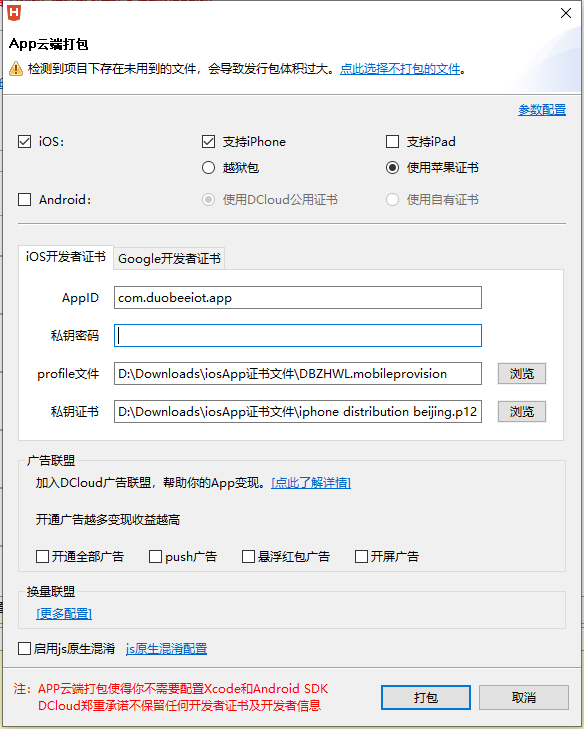
可以看到,第一项是appid,就是我们之前注册的那个。第三项profile文件是.mobileprovision格式的,这个文件我们在上一篇已经准备好。现在我们缺少一个私钥证书(.p12格式)及私钥密码这两项。
2.准备私钥证书及密码
到钥匙串–>我的证书 找到iPhone Distribution这项,右键导出
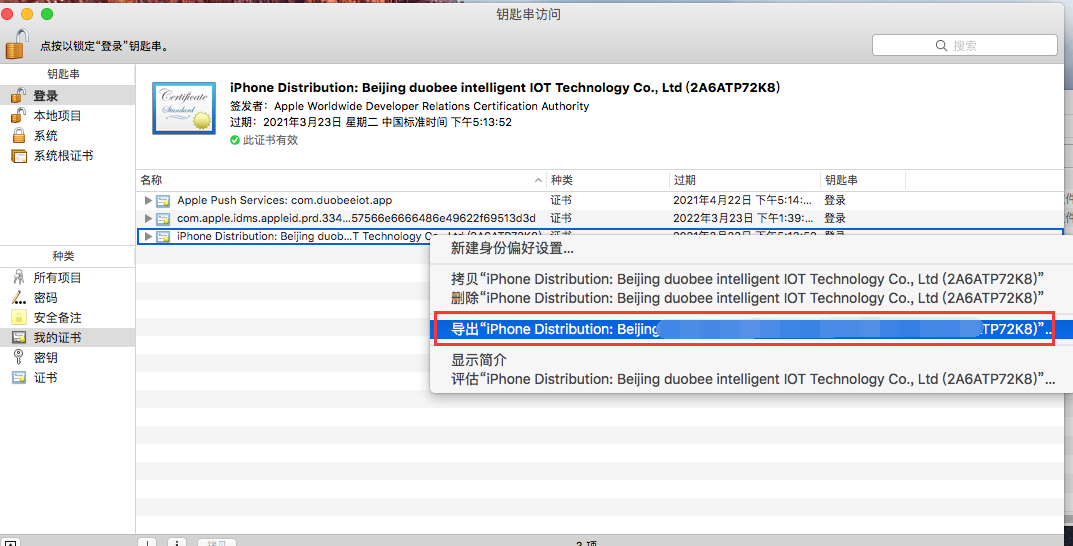
进入这一页面,可以看到是导出p12格式的文件。(就是hbuilder打包中要求的第四项私钥证书)
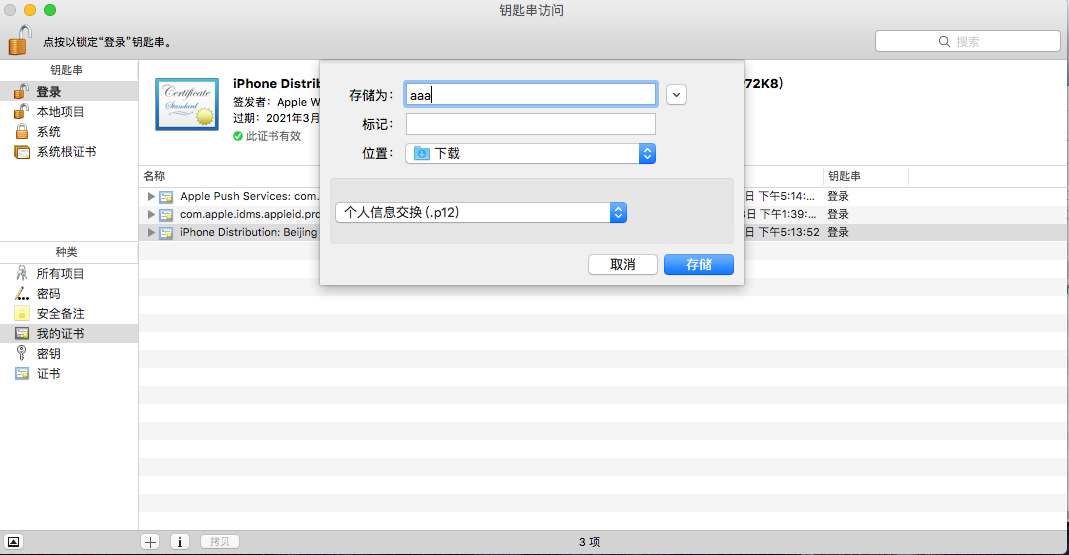
点击蓝色按钮存储,可以看到需要填写一个密码,就是hbuilder打包中要求的第二项私钥密码
3.开始使用hbuilder打包成ipa,云打包后会生成一个ipa文件到本地。
4.下载Xcode到macOs上,使用Xcode上传ipa
Xcode历史版本下载
搜索框输入Xcode,回车搜索.如图,找到各种版本Xcode
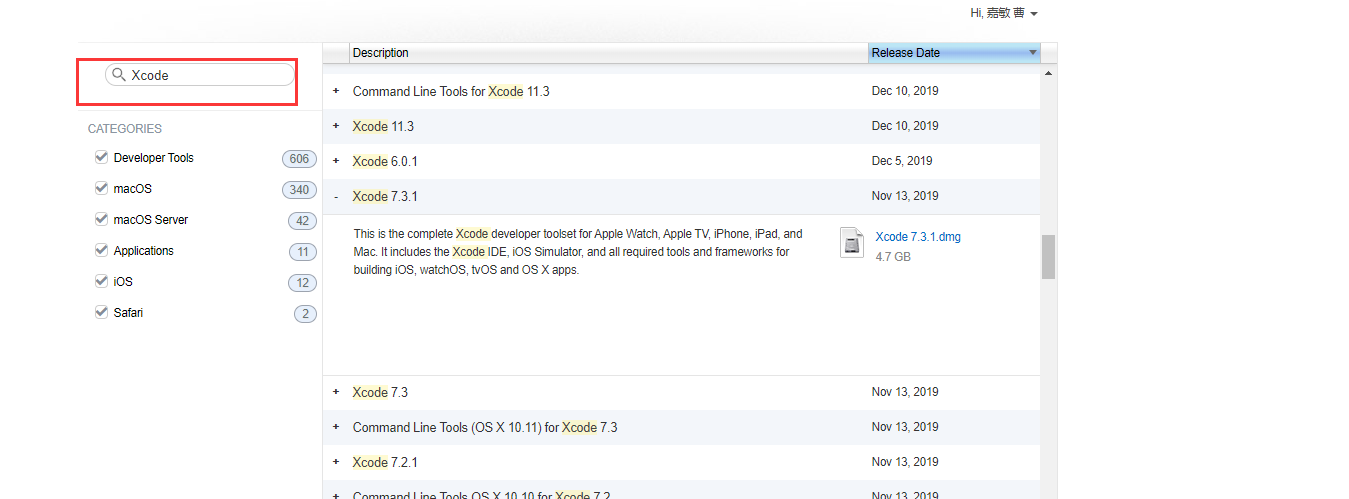
因为MacOs对Xcode版本对要求严格,我的MacOs虚拟机使用的是Mac 10.11,我下载了Xcode7.3.1,一定要找到自己对应的版本。我使用的版本还算老旧,保留了Application Loader功能。
打开Xcode,找到Application Loader工具,如图
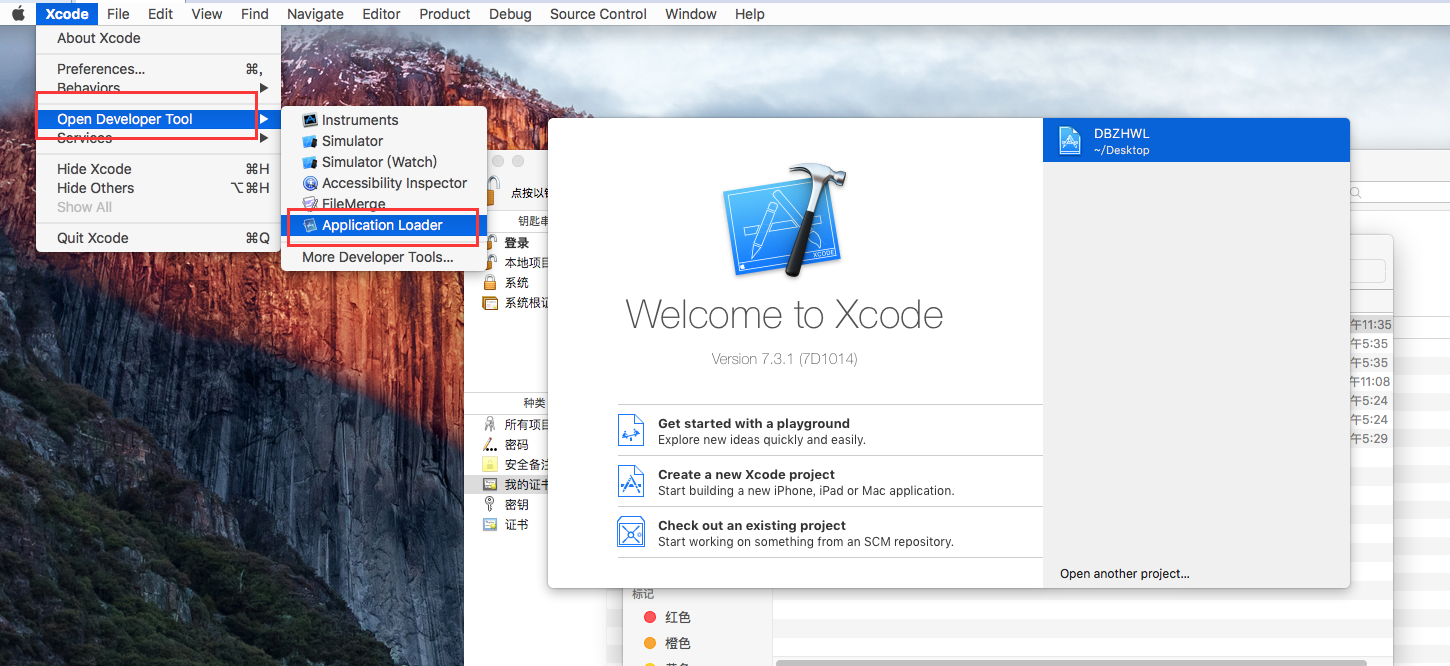
5.打开Application Loader工具后,看到左上角用户信息,没有登录可以先登录
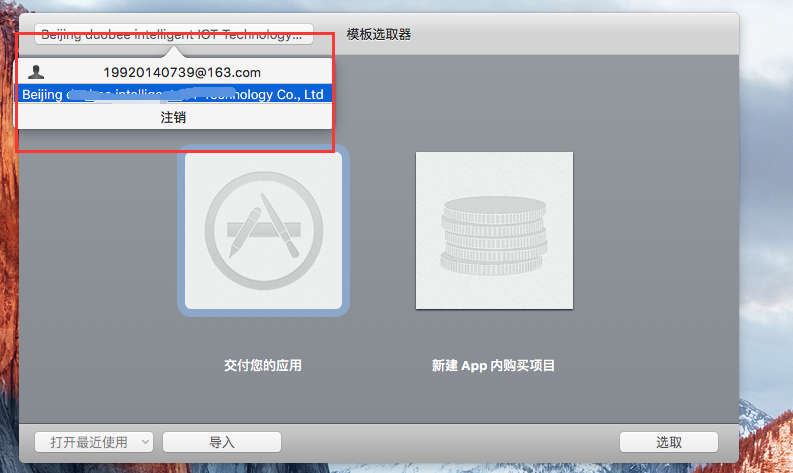
右下角点击选取,选择ipa文件后,如下图
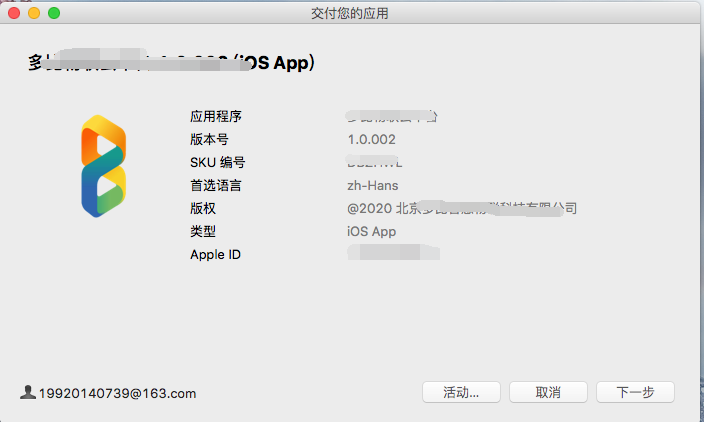
接着就一直下一步,可以点击活动按查看对应的进程信息。
到最后时会看到报错信息:
WARNING ITMS-90725: "SDK Version Issue. This app was built with the iOS 12.1WARNING ITMS-90725: "SDK Version Issue. This app was built with the iOS 12.1
不用担心,版本已经构建成功了 。只是提醒你xcode需要更新了 到2019年3月份就不能用你现在xcode版本上传了。
5.在app store connect中填写你的app信息,上传一些截图等。
https://appstoreconnect.apple.com/
6.等待审核。
这篇关于Hbuilder上架苹果app流程(下)的文章就介绍到这儿,希望我们推荐的文章对编程师们有所帮助!







